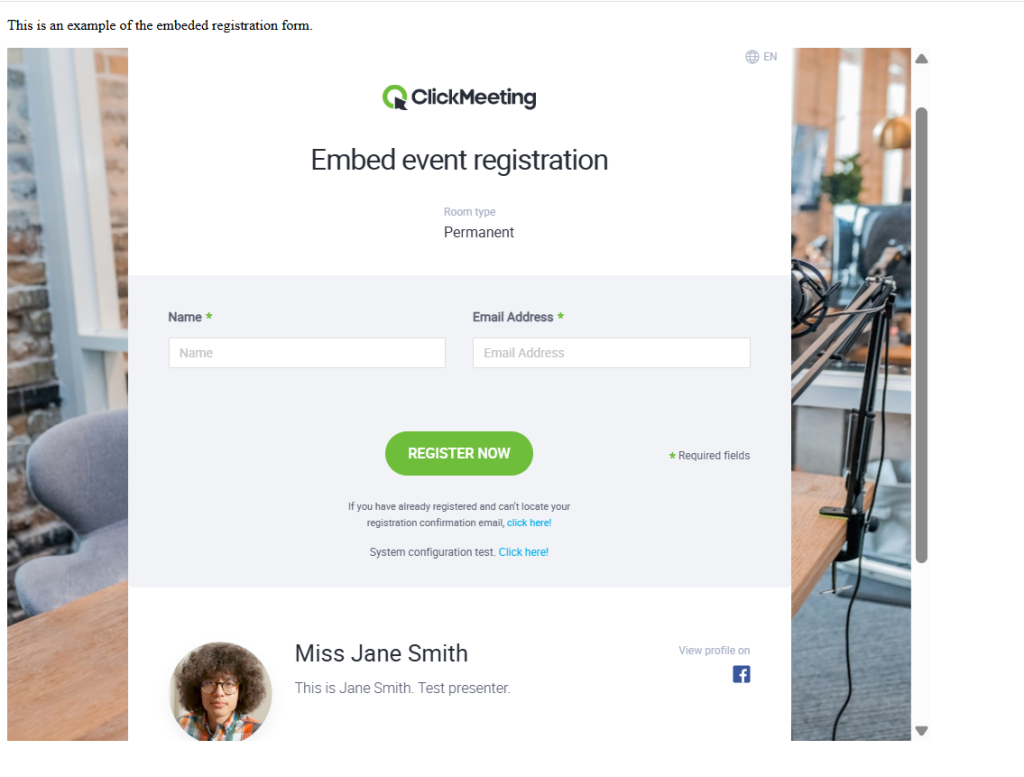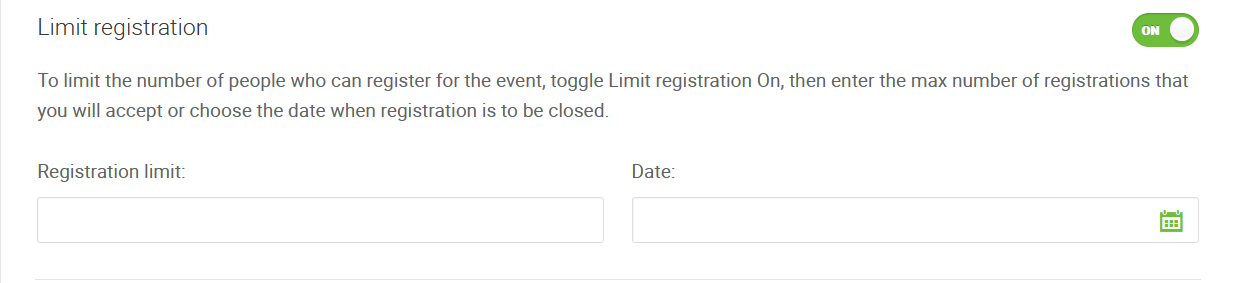Регистрация
Могут ли участники регистрироваться на мои мероприятия?
Да. Для этого вам необходимо включить данную функцию при создании мероприятия. Перейдите на вкладку Регистрация и включите кнопку Регистрация. По умолчанию требуется ввести имя и адрес эл. почты. Для добавления нового элемента из списка справа, нажмите на него и перетащите на макет страницы регистрации.
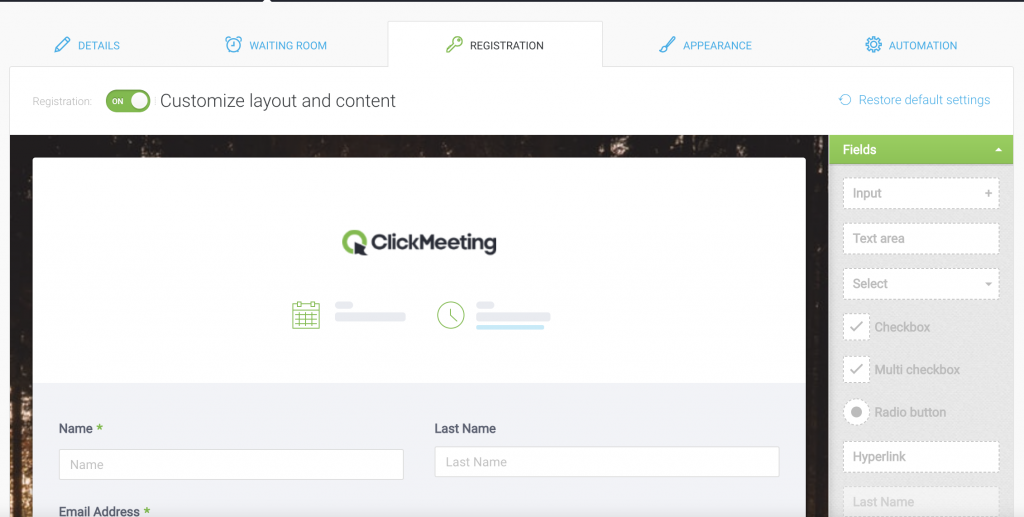
Использование Регистрации на мероприятии позволит вам заранее определить число участников для сбора дополнительной информации.
Вы можете ограничить количество пользователей, которые могут зарегистрироваться для участия в предстоящем мероприятии. Еще одна полезная функция – выбор даты закрытия регистрации. При необходимости эти две функции можно использовать одновременно, и они включаются по вашему запросу. Чтобы их включить, свяжитесь с нами по электронной почте или в чате.
Если вы хотите, чтобы при регистрации на ваши мероприятия участники указывали рабочий адрес электронной почты или хотите исключить адрес электронной почты конкретного домена, вы можете включить соответствующие настройки для каждой созданной вами регистрационной формы.
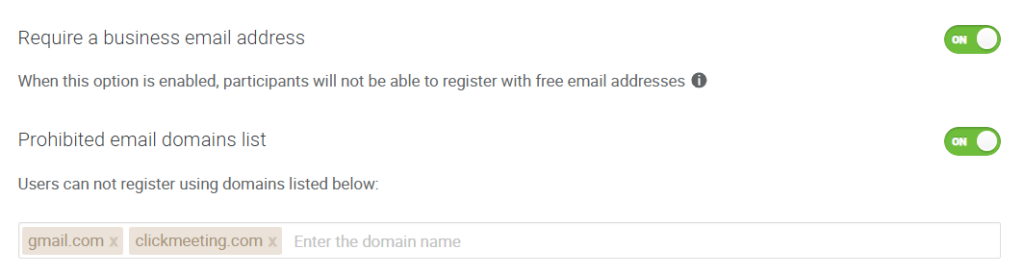
Какую выгоду дает регистрация?
1. Сбор контактных данных участников
С помощью регистрационной формы вы можете получить соответствующую информацию, такую как имя, фамилия, адрес электронной почты или другую информацию, относящуюся к вашему мероприятию, его цели или теме.
Собранная информация позволит вам:
– проводить более эффективную коммуникацию до и после мероприятия,
– создать базу данных электронной почты для будущих кампаний по продвижению будущих мероприятий,
– соблюдать требования RODO и защиты данных.
2. Лучший контроль посещаемости мероприятий
Регистрационная форма позволяет отслеживать количество людей, записавшихся на мероприятие. Благодаря этому вы можете:
– лучше подготовиться к мероприятию и своему выступлению,
– заранее оценить интерес к вашему мероприятию и при необходимости увеличить пакет, чтобы впустить всех участников;
– планировать напоминания и рекламные акции.
3. Отправка автоматических сообщений и напоминаний
Вы можете настроить автоматическую отправку:
– подтверждений регистрации (по умолчанию),
– напоминания по электронной почте в день или время или другую выбранную дату перед мероприятием,
– благодарственное письмо после вебинара с материалами или записью,
– сообщения тем, кто зарегистрировался, но не пришел на мероприятие.
Все это значительно повышает шансы на высокую посещаемость и вовлеченность участников.
4. Сбор маркетинговых согласий и GDPR
В регистрационной форме можно предусмотреть чекбоксы для маркетинговых согласий, что особенно важно для мероприятий, соответствующих требованиям GDPR. Это облегчает последующую коммуникацию с участниками и регистраторами.
5. Отчет и анализ
В процессе регистрации или после окончания мероприятия вы получаете доступ к следующей информации:
– количество зарегистрированных – список, готовый к скачиванию;
– количество участников – список для скачивания;
– активность посетителей во время мероприятия;
– источники регистрации (например, кампании, целевые страницы).
Эти данные позволят вам оптимизировать последующую деятельность по проведению вебинаров. Полную информацию о статистике можно найти здесь.
Как выглядит процесс регистрации?
Как только регистрация будет включена, вашим потенциальным участникам будет доступна регистрационная форма, которую необходимо заполнить, чтобы присоединиться к мероприятию. Поля «имя» и «адрес электронной почты» обязательны по умолчанию. При желании вы можете добавить дополнительные поля.
После регистрации каждый пользователь получит онлайн-подтверждение регистрации с персональной ссылкой для входа на мероприятие. Список шагов, которые необходимо выполнить после регистрации, отображается для каждого зарегистрированного пользователя, чтобы еще больше облегчить процесс регистрации.
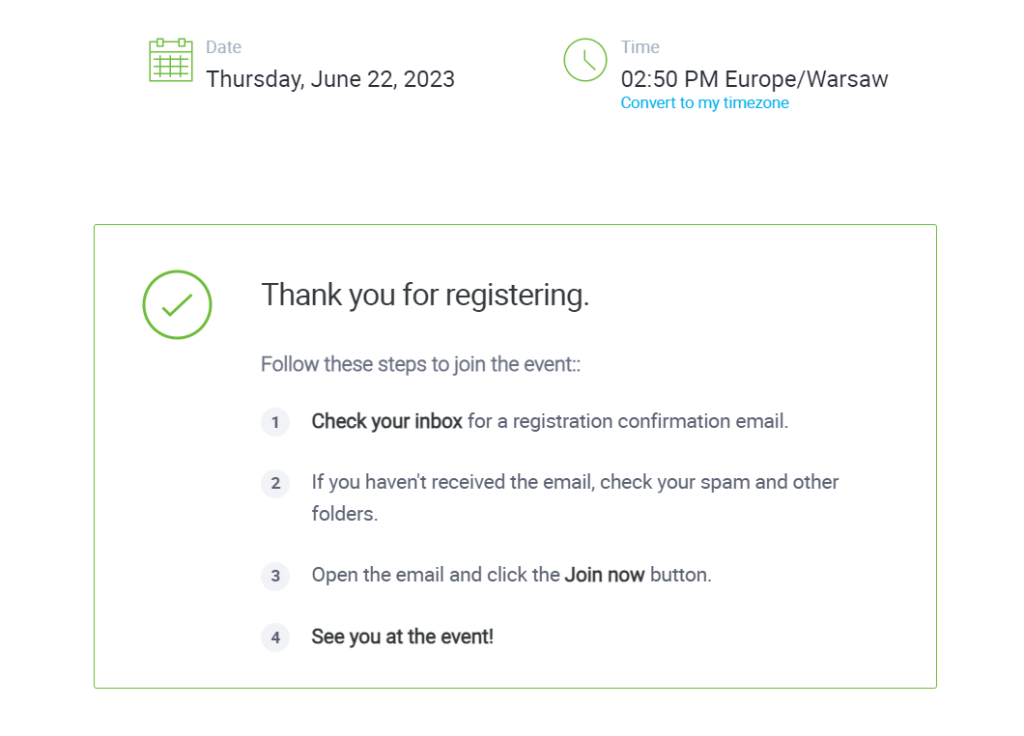
Какие возможности получает организатор после включения регистрации?
- Доступ к списку зарегистрированных пользователей
Чтобы найти список пользователей, зарегистрировавшихся на ваше предстоящее мероприятие, нажмите Действия рядом с данным мероприятием → Сведения → Регистрация. Список постоянно обновляется с каждой новой регистрацией. Если вы хотите скачать список, нажмите на кнопку Экспорт в файл .CSV или Экспорт в файл .XLS. Чтобы скачать список по окончании мероприятия, перейдите в закладку Статистика.
- Отмена регистрации конкретного пользователя
Чтобы отменить регистрацию конкретного пользователя, нажмите Действия рядом с электронной почтой пользователя в списке регистраций → Удалить. После удаления регистрации ссылка на мероприятие станет неактивной, пользователь утратит доступ к мероприятию.
- Импорт списка контактов (CSV)
Данная функция пригодится, если вы используете внешнюю форму регистрации и в то же время хотите, чтобы участники получили подтверждение регистрации (со ссылкой на мероприятие) от ClickMeeting. Чтобы воспользоваться этой функцией, откройте закладку Регистрация данного мероприятия и нажмите Импорт списка контактов (CSV).
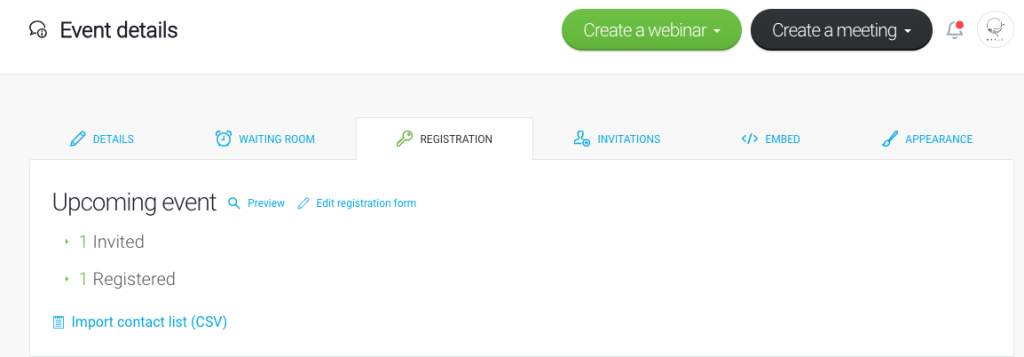
Онлайн-подтверждение регистрации со ссылкой на мероприятие будет отправлено каждому пользователю из вашего списка контактов.
- Подтверждение регистрации каждого пользователя вручную
Если вы хотите иметь полный контроль над тем, кто получит доступ к вашему мероприятию после регистрации, вы можете вручную подтвердить каждого зарегистрированного пользователя. Чтобы включить функцию ручного подтверждения, нажмите кнопку Действия рядом с данным мероприятием >> Изменить >> перейдите в закладку Регистрация. Прокрутите страницу вниз и активируйте функцию Требовать подтверждения вручную.
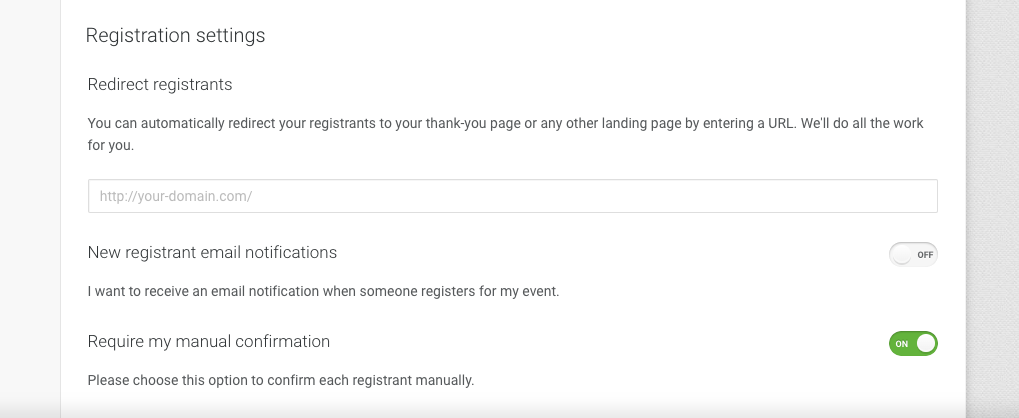
Обратите внимание, что пользователи, ожидающие подтверждения, не смогут присоединиться к мероприятию, пока вы не подтвердите их регистрацию.
Как настроить регистрационную форму?
Вы можете редактировать форму и приспосабливать ее к своим потребностям, добавляя
- дополнительные поля – каждое из них можно сделать обязательным
- гиперссылки для ссылки на информационный бюллетень/политику конфиденциальности, среди прочего
- дополнительную информацию, например, профили докладчиков, программу мероприятия, текстовые поля, видео на YouTube
Обратите внимание, что электронные письма с подтверждением регистрации нельзя редактировать.
Могу ли я перенаправить участников на веб-сайт после регистрации?
Вы можете автоматически перенаправлять участников по URL веб-страницы «благодарности» или целевой страницы – для этого введите URL страницы на вкладке Регистрация. Ваши участники будут перенаправлены по данному адресу после прохождения регистрации.
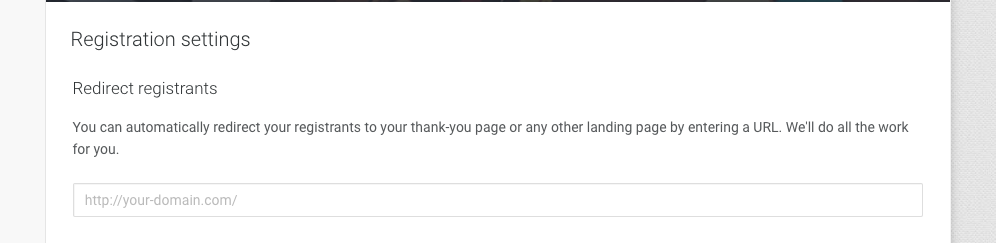
Как встроить форму регистрации на веб-сайт?
При встраивании вебинара, для которого активна регистрация, вы в первую очередь встраиваете форму регистрации. Потенциальные участники будут заходить на ваш сайт, затем получат по электронной почте подтверждение регистрации со ссылкой для подключения к мероприятию.